OKX में साइन अप कैसे करें | KYC पहचान सत्यापन | शुल्क छूट | 2-चरणीय प्रमाणीकरण | सुरक्षा सेटिंग्स
इस ब्लॉग पोस्ट में, हम OKX साइन-अप प्रक्रिया, KYC पहचान सत्यापन, शुल्क छूट, 2-चरणीय प्रमाणीकरण, और सुरक्षा सेटिंग्स पर एक नज़र डालेंगे। OKX दुनिया भर में सबसे प्रसिद्ध बड़े क्रिप्टोकरेंसी एक्सचेंजों में से एक है, जो विभिन्न प्रकार के व्यापारिक विकल्पों और प्रतिस्पर्धी शुल्क के साथ कई निवेशकों का ध्यान आकर्षित करता है। हालाँकि, पहली बार साइन अप करने वाले उपयोगकर्ताओं के लिए, जटिल प्रमाणीकरण प्रक्रिया और सुरक्षा सेटिंग्स मुश्किल हो सकती हैं। OKX पर सुरक्षित और कुशल व्यापार के लिए, सिर्फ एक खाता बनाने के अलावा, KYC पहचान सत्यापन पूरा करना, 2-चरणीय प्रमाणीकरण सेट करना और कई सुरक्षा सुविधाओं को सक्रिय करना आवश्यक है। इसके अतिरिक्त, शुल्क छूट प्राप्त करने के लिए सेटिंग्स भी महत्वपूर्ण हैं। इस लेख में, हम OKX खाता खोलने से लेकर KYC प्रमाणीकरण, सुरक्षा सेटिंग्स और शुल्क छूट की विधि तक, शुरुआती लोगों के लिए भी आसानी से पालन करने के लिए कदम दर कदम विस्तृत निर्देश प्रदान करेंगे।

OKX में साइन अप कैसे करें
मैं आपको OKX एक्सचेंज में साइन अप करने के तरीके के बारे में बताऊंगा। मैं आपको रेफरल कोड साझा करने और अधिकतम छूट के साथ साइन अप करने का तरीका भी सिखाऊंगा। यह पोस्ट मोबाइल और पीसी दोनों पर साइन अप करने के लिए लिखा गया है।
1. वेबसाइट पर जाएँ
वेबसाइट पर जाने के लिए नीचे दिए गए लिंक पर क्लिक करें।
https://www.okx.com/join/66329013
यदि आप उपरोक्त लिंक के माध्यम से साइन अप करते हैं, तो आपको शुल्क में छूट मिलेगी।
2. मूल जानकारी दर्ज करें और प्रमाणित करें
सबसे पहले, अपनी राष्ट्रीयता को 'South Korea' पर सेट करें, नीचे दिए गए नियमों और शर्तों के बॉक्स को चेक करें, और 'Next' बटन पर क्लिक करें।
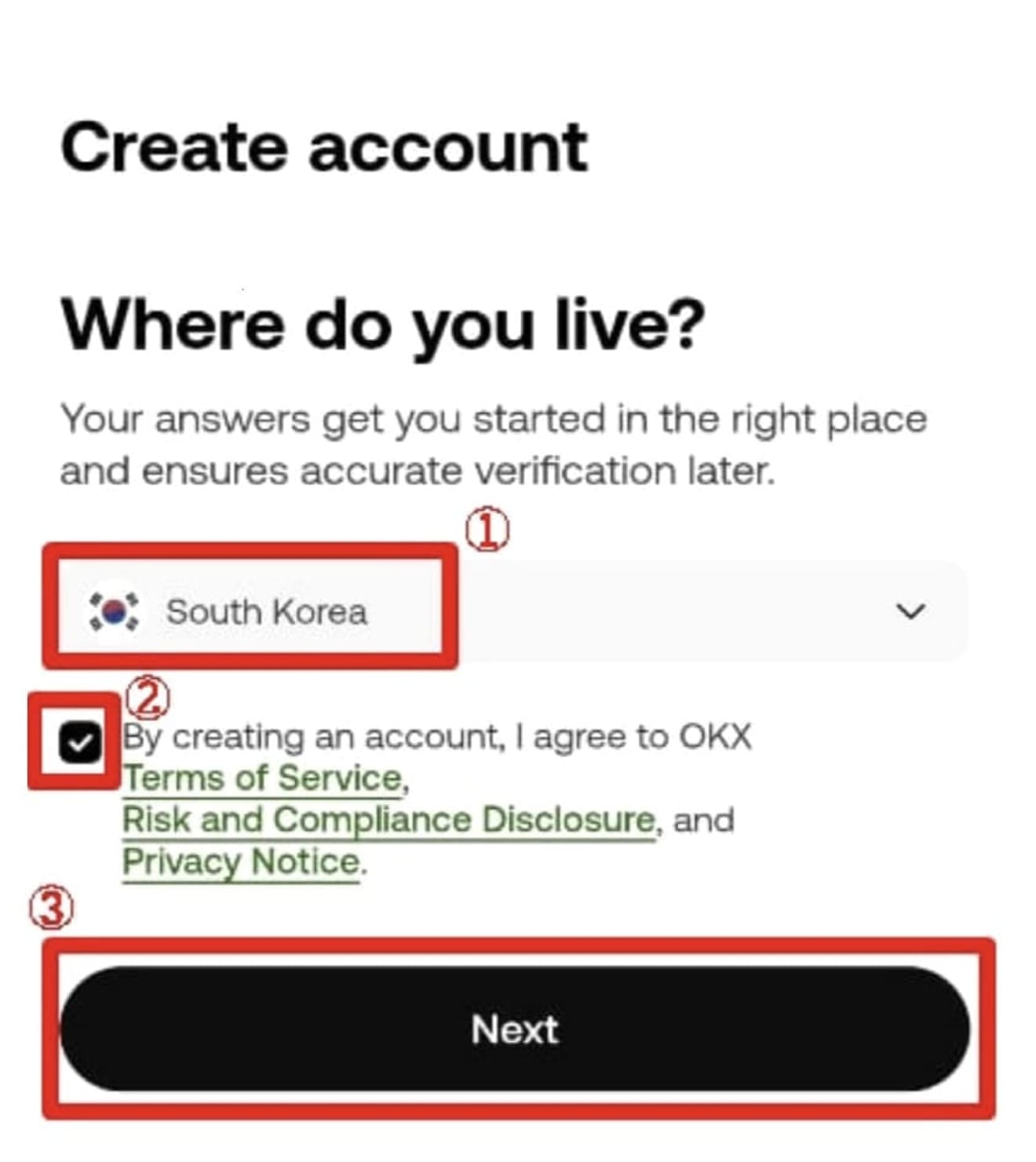
खाली जगह में अपना ईमेल (Google, Naver, Daum, आदि) दर्ज करें और नीचे 'Sign up' पर क्लिक करें। मैं आपको 'Google', 'Apple', और 'Telegram' के माध्यम से साइन अप करने से बचने की सलाह देता हूँ। छूट लागू नहीं हो सकती है।
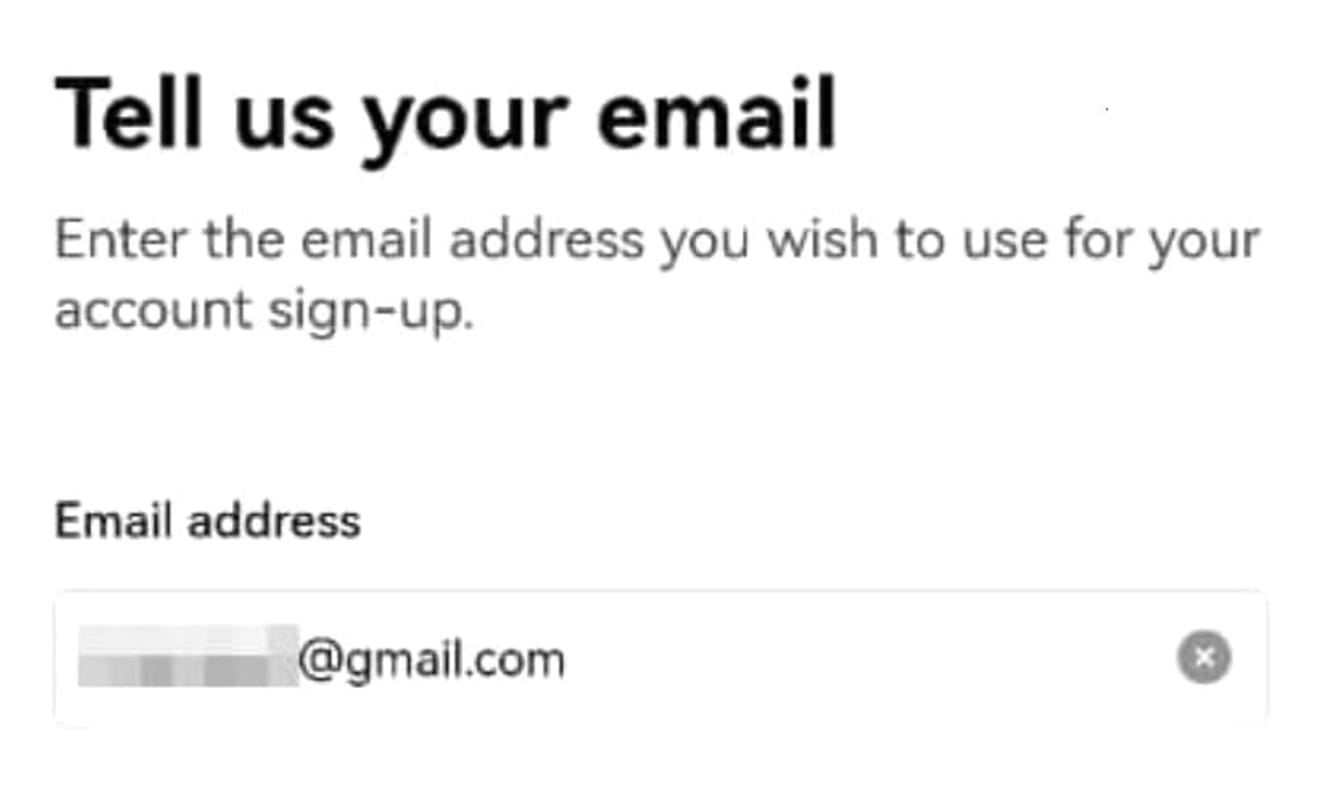
SNS (या ईमेल) पर भेजे गए 6 अंकों के प्रमाणीकरण कोड को दर्ज करें और अगले चरण पर जाएँ। यदि आपको प्रमाणीकरण संदेश प्राप्त नहीं होता है, तो 'Resend code' पर क्लिक करें।
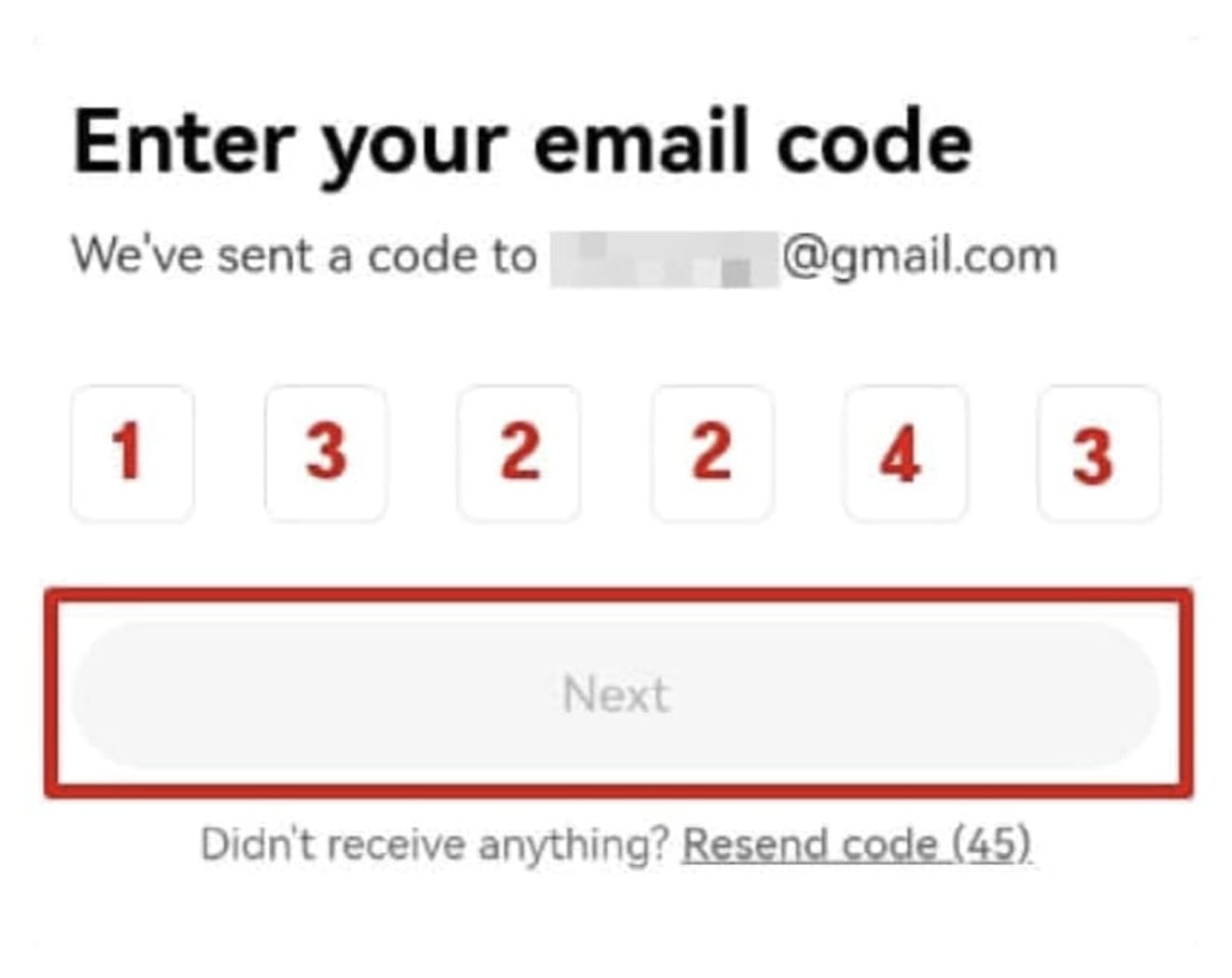
एक संदेश जो फ़ोन प्रमाणीकरण का अनुरोध करता है, दिखाई देगा। यदि आप संदेश नहीं देखते हैं, तो आप इसे छोड़ सकते हैं, लेकिन यदि यह दिखाई देता है, तो अपना फ़ोन नंबर दर्ज करें और प्रमाणीकरण के लिए 'Verify Now' बटन दबाएँ।
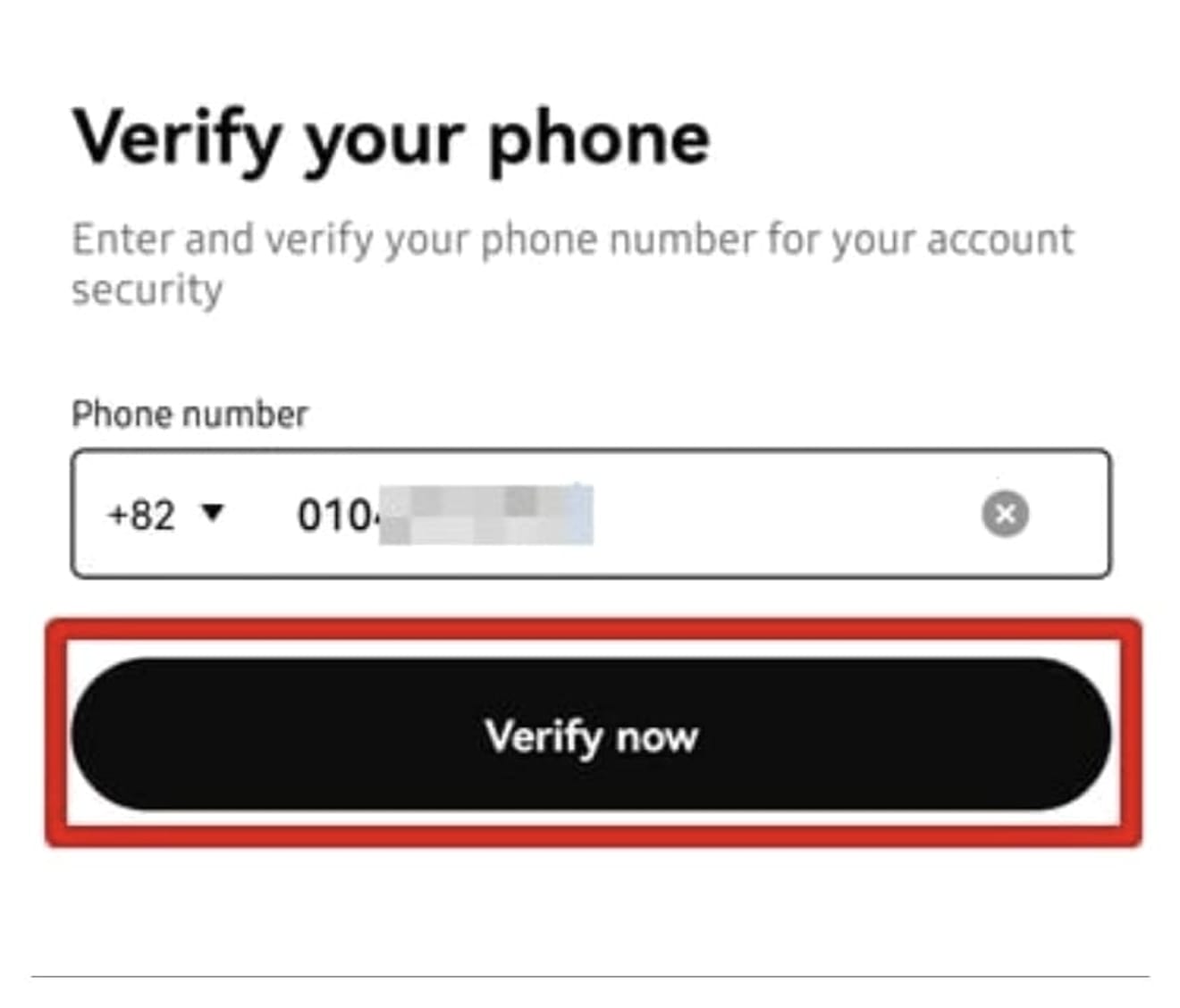
फिर, आपको अपनी राष्ट्रीयता चुनने के लिए एक संदेश दिखाई देगा। 'South Korea' चुनें, और "मैं नियमों और शर्तों से सहमत हूं" पर टिक करें, और आगे बढ़ें।
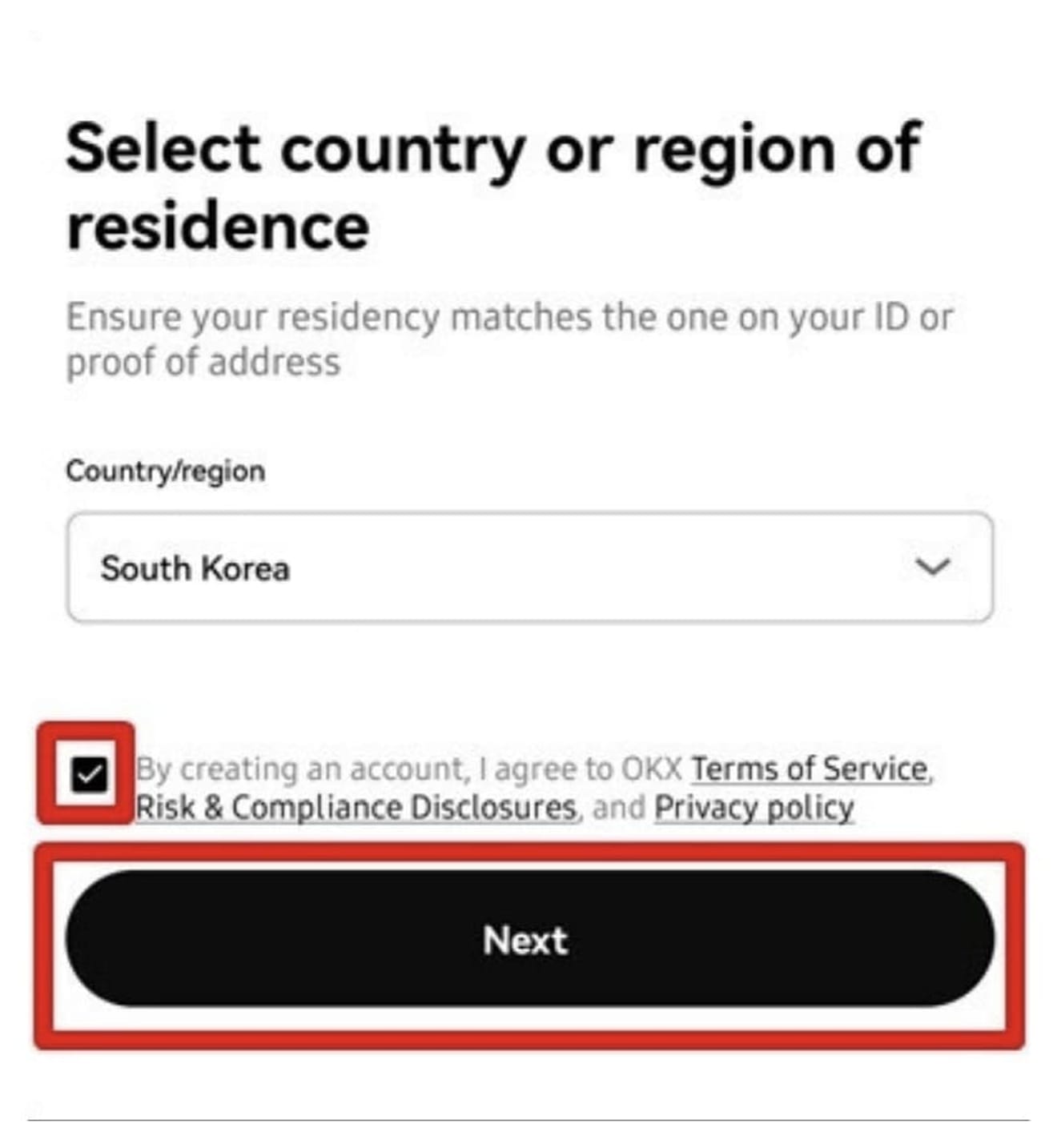
अपना पासवर्ड दर्ज करें और 'Next' बटन पर क्लिक करें।
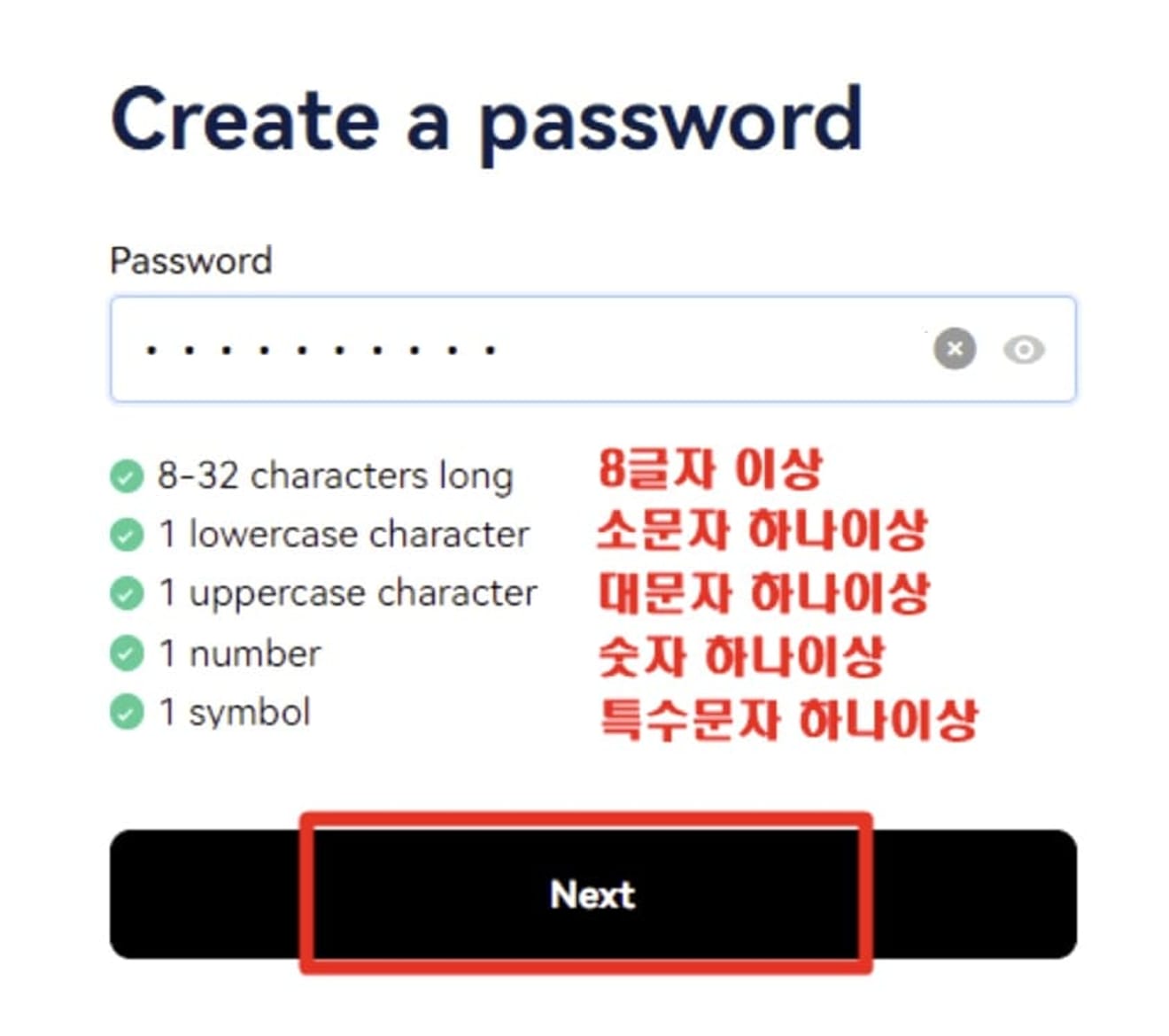
3. KYC पहचान सत्यापन
अब से, हम OKX ऐप के माध्यम से आगे बढ़ेंगे। Google Play Store (iPhone के लिए ऐप स्टोर) पर जाएँ, 'OKX' खोजें, इंस्टॉल करें और चलाएँ। साइन अप करते समय उपयोग किए गए ईमेल या फ़ोन नंबर से लॉग इन करें।
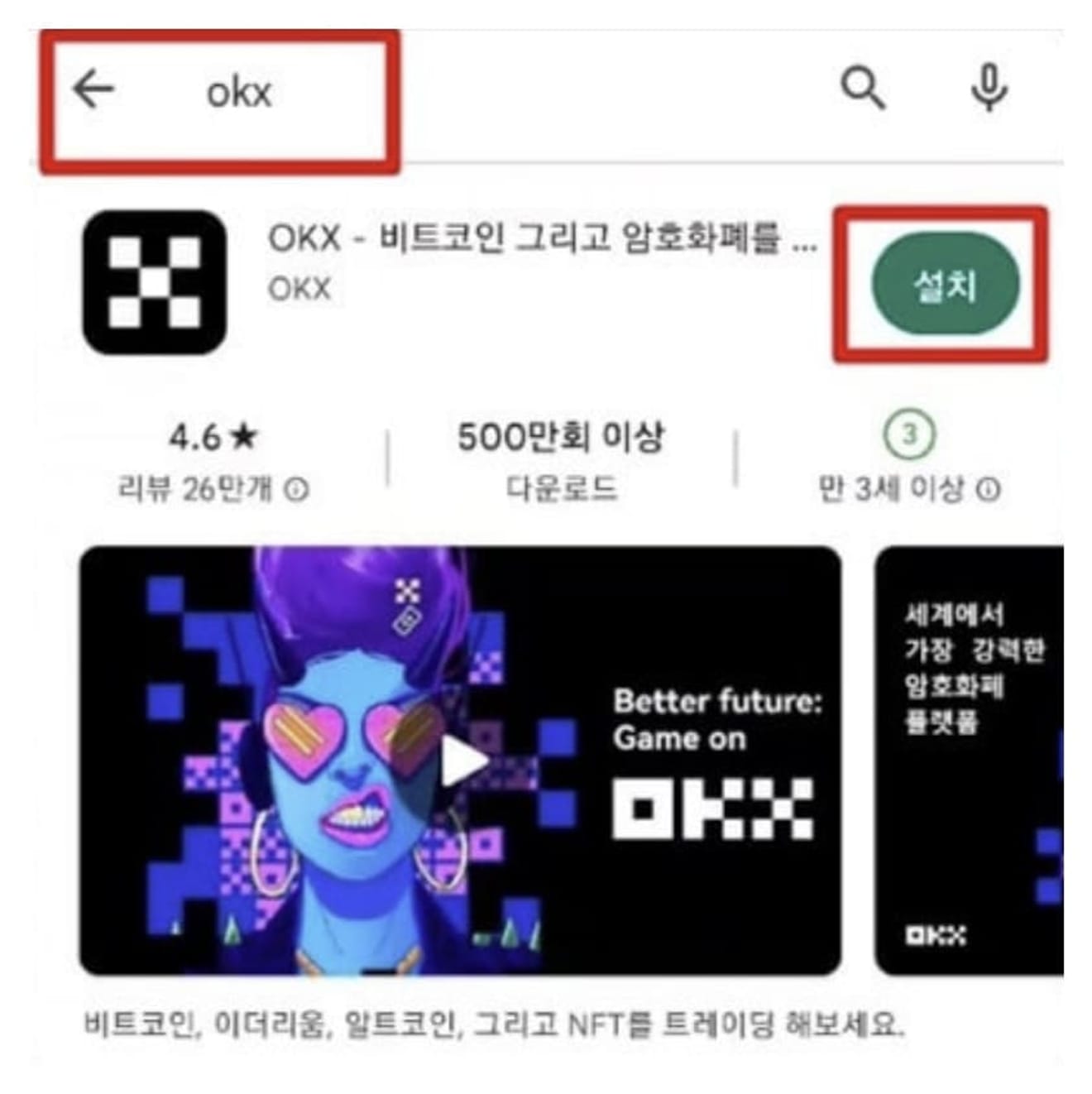
फिर, पहेली को खाली जगह पर खींचें, और 'Passkey' पंजीकृत करने वाला एक विंडो पॉप अप होगी। इसे बाद में करने दें और 'Skip' पर क्लिक करें।
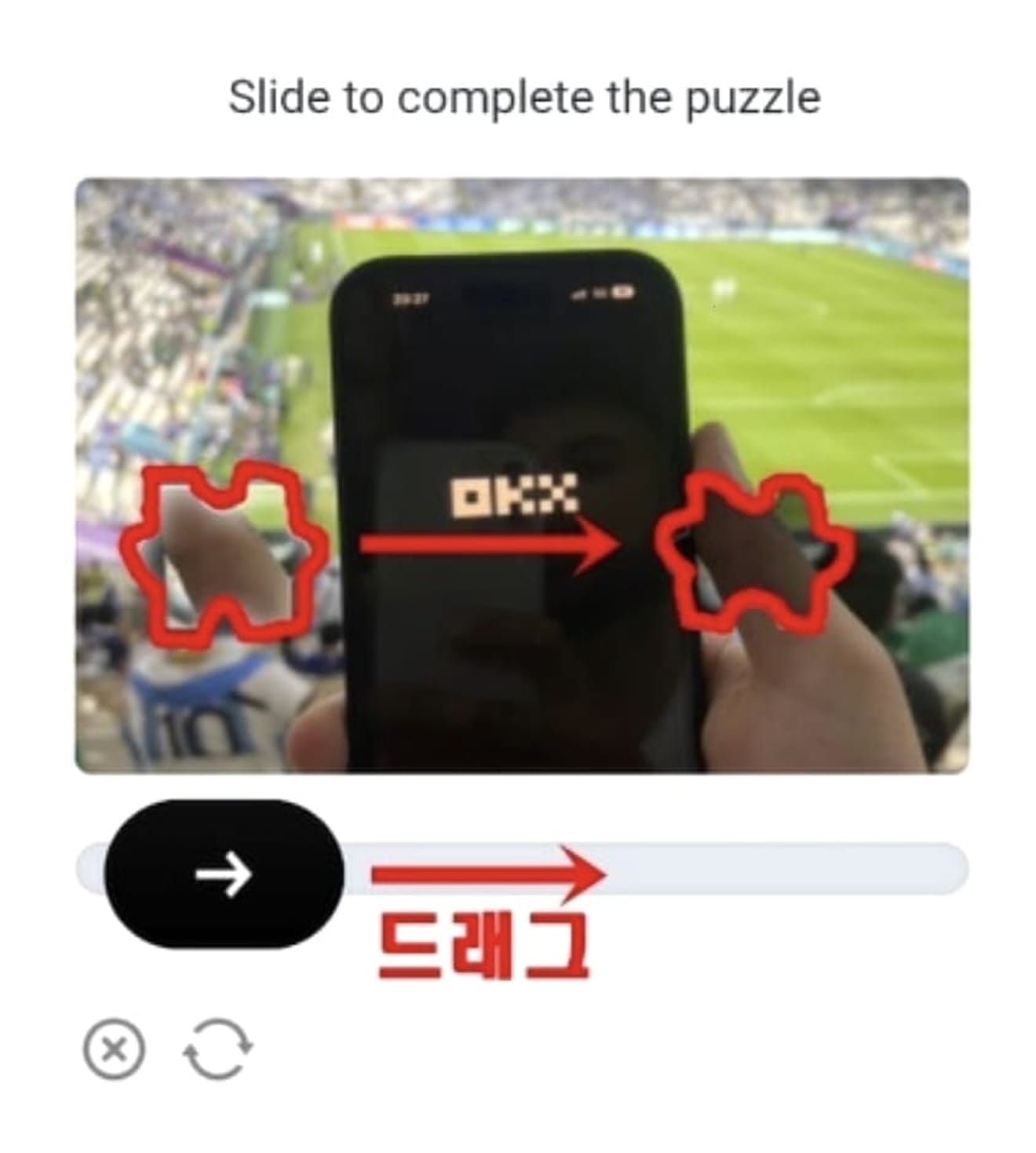
अब, KYC पहचान सत्यापन के साथ आगे बढ़ें। ऐप के शीर्ष पर 'Verify Now' बटन पर क्लिक करें।
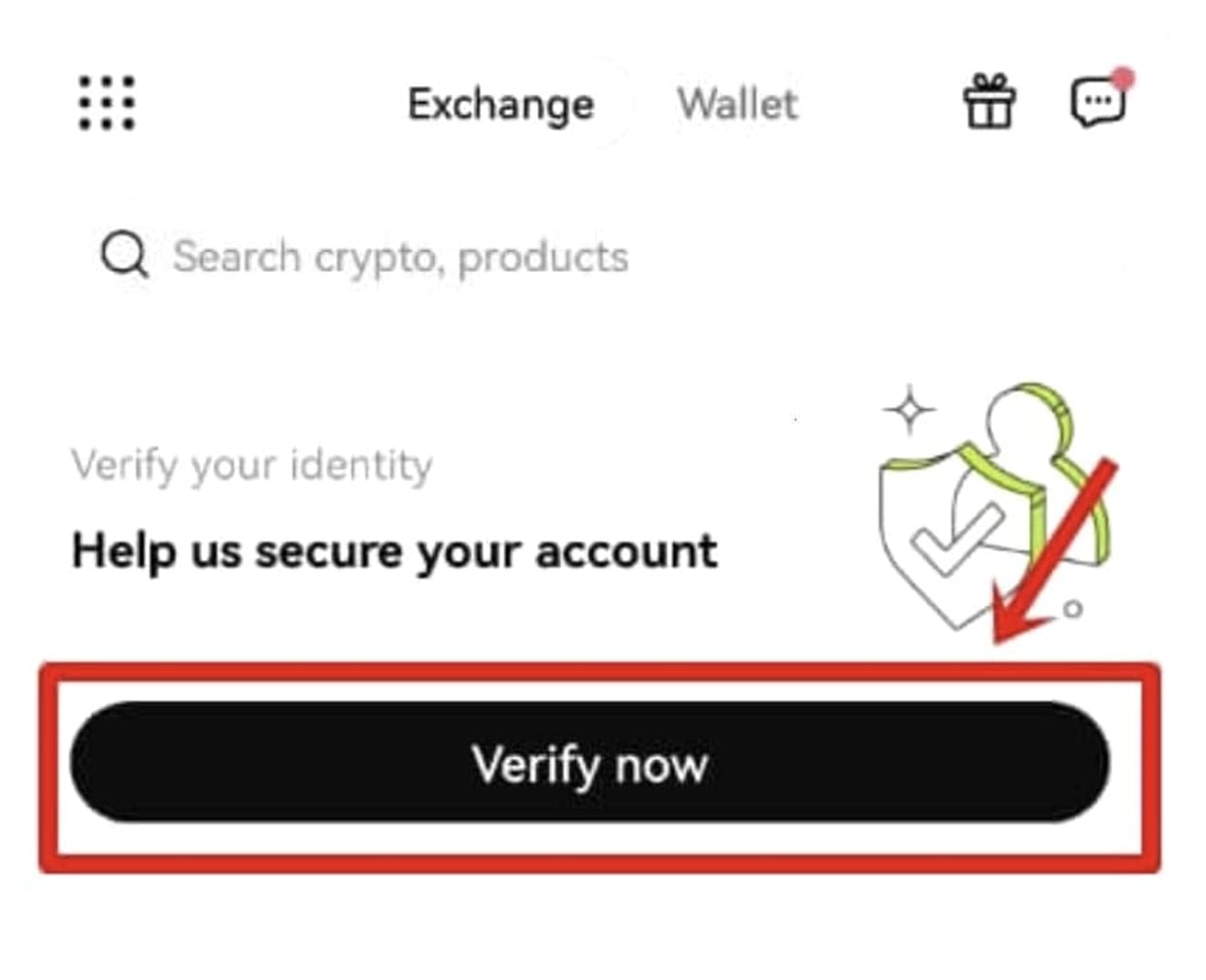
'Verify now' बटन पर फिर से क्लिक करें।
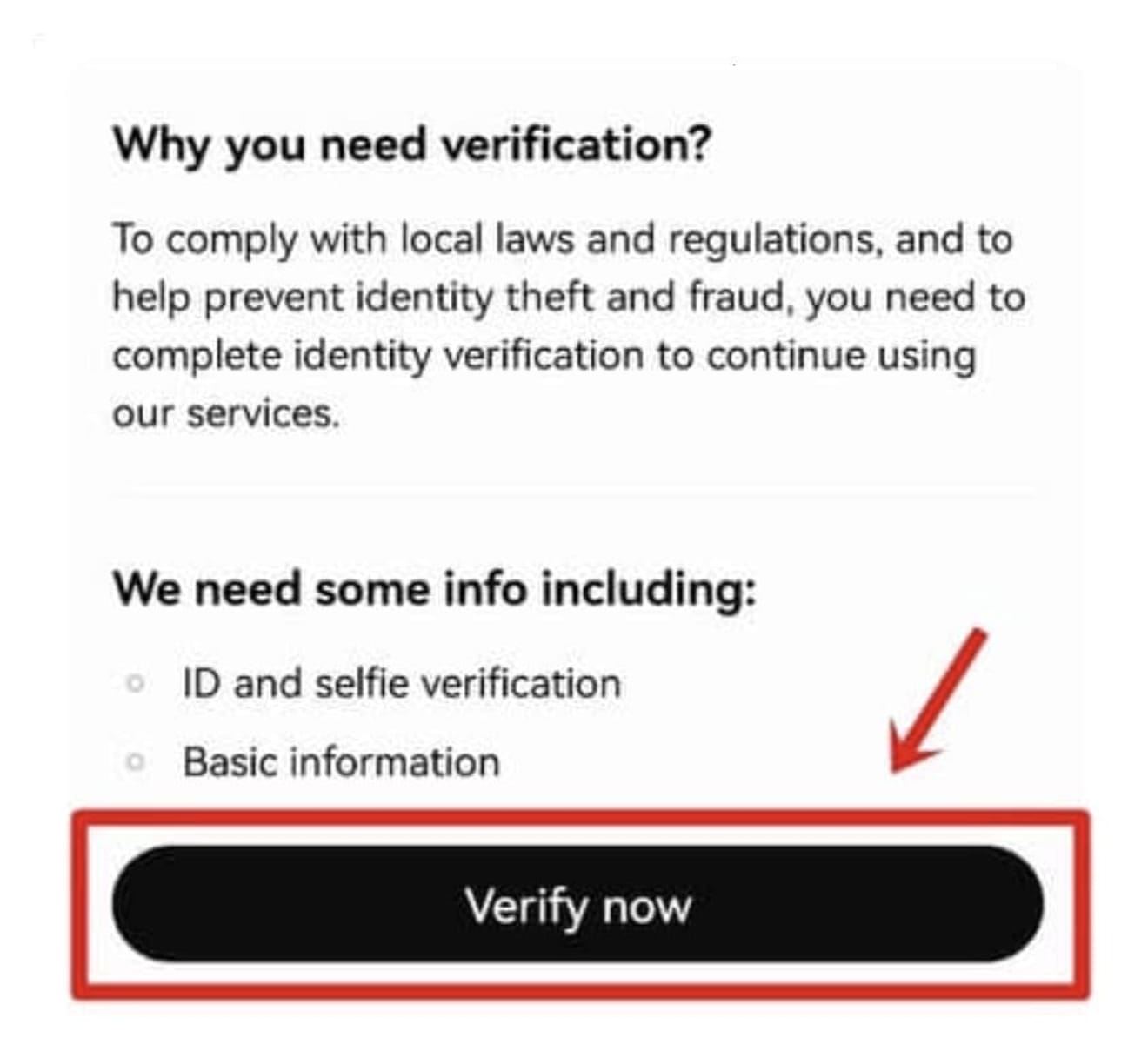
अपनी राष्ट्रीयता को 'South Korea' पर सेट करें, आईडी कार्ड का प्रकार चुनें, और 'Next' बटन पर क्लिक करें। आप जिस भी आईडी कार्ड का उपयोग करते हैं, उसे 5 मिनट के भीतर प्रोसेस किया जा सकता है, इसलिए आप जो सबसे आसान है उसे चुन सकते हैं।
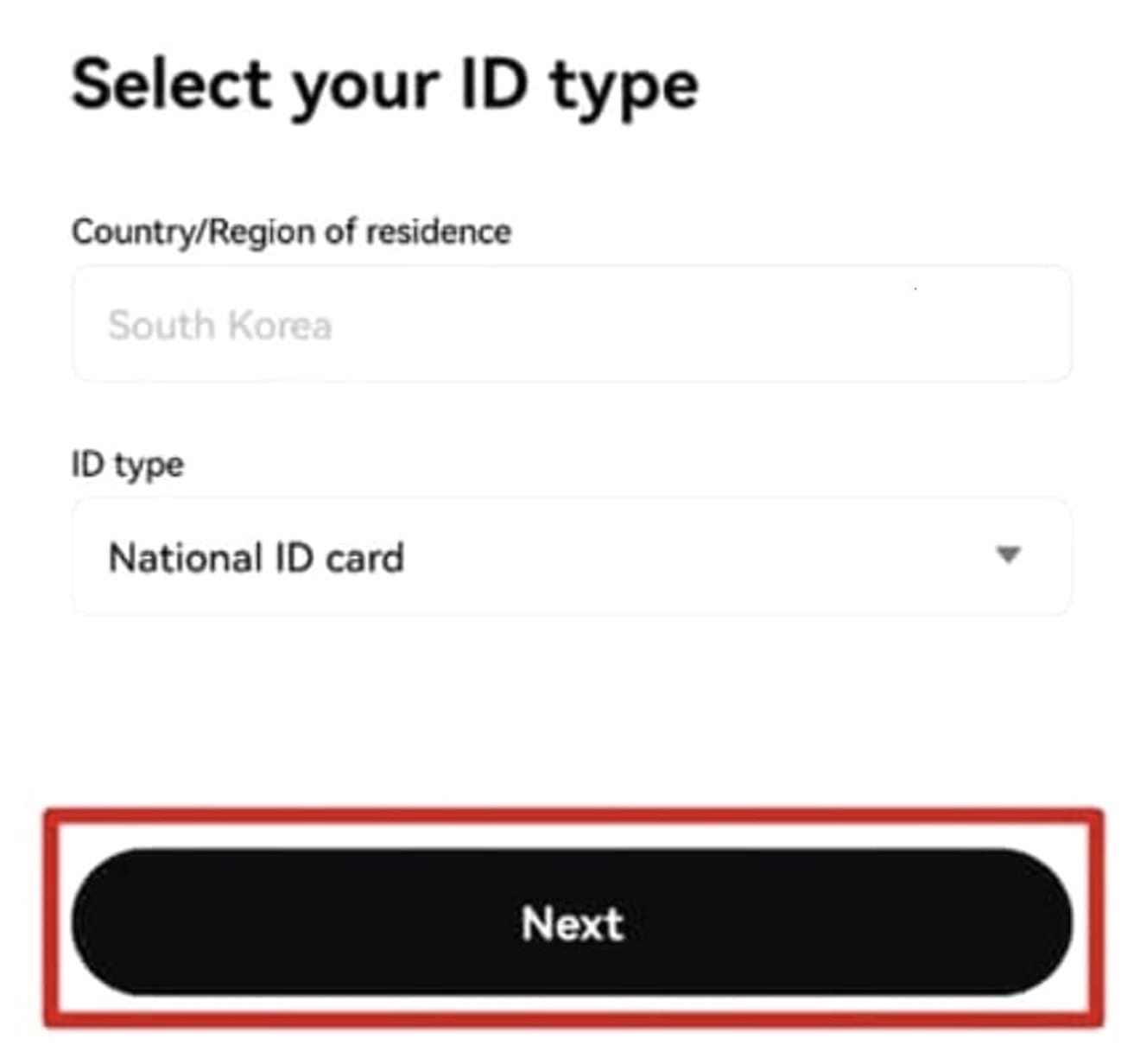
1. National ID Card: 주민등록증
2. Driver's License: 운전면허증
3. Passport: 여권
हम आईडी कार्ड की तस्वीरें लेना शुरू करेंगे। अपना आईडी कार्ड तैयार करें और 'I'm ready' बटन पर क्लिक करें।
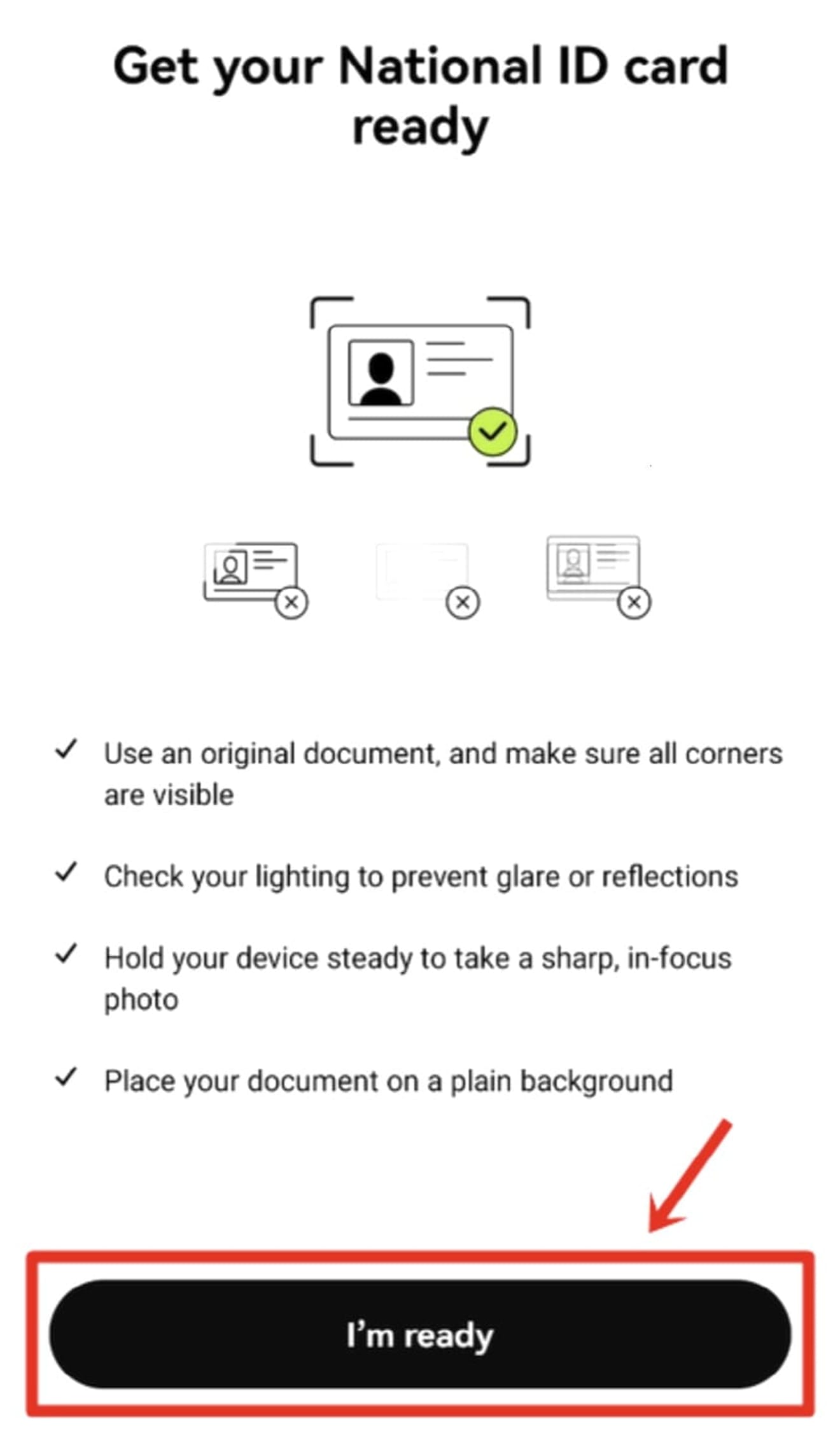
एक वर्ग फ्रेम में आईडी कार्ड को फिट करके, चेहरे की फोटो स्वचालित रूप से ली जाएगी। इस तरह, आगे और पीछे की तस्वीरें लें।
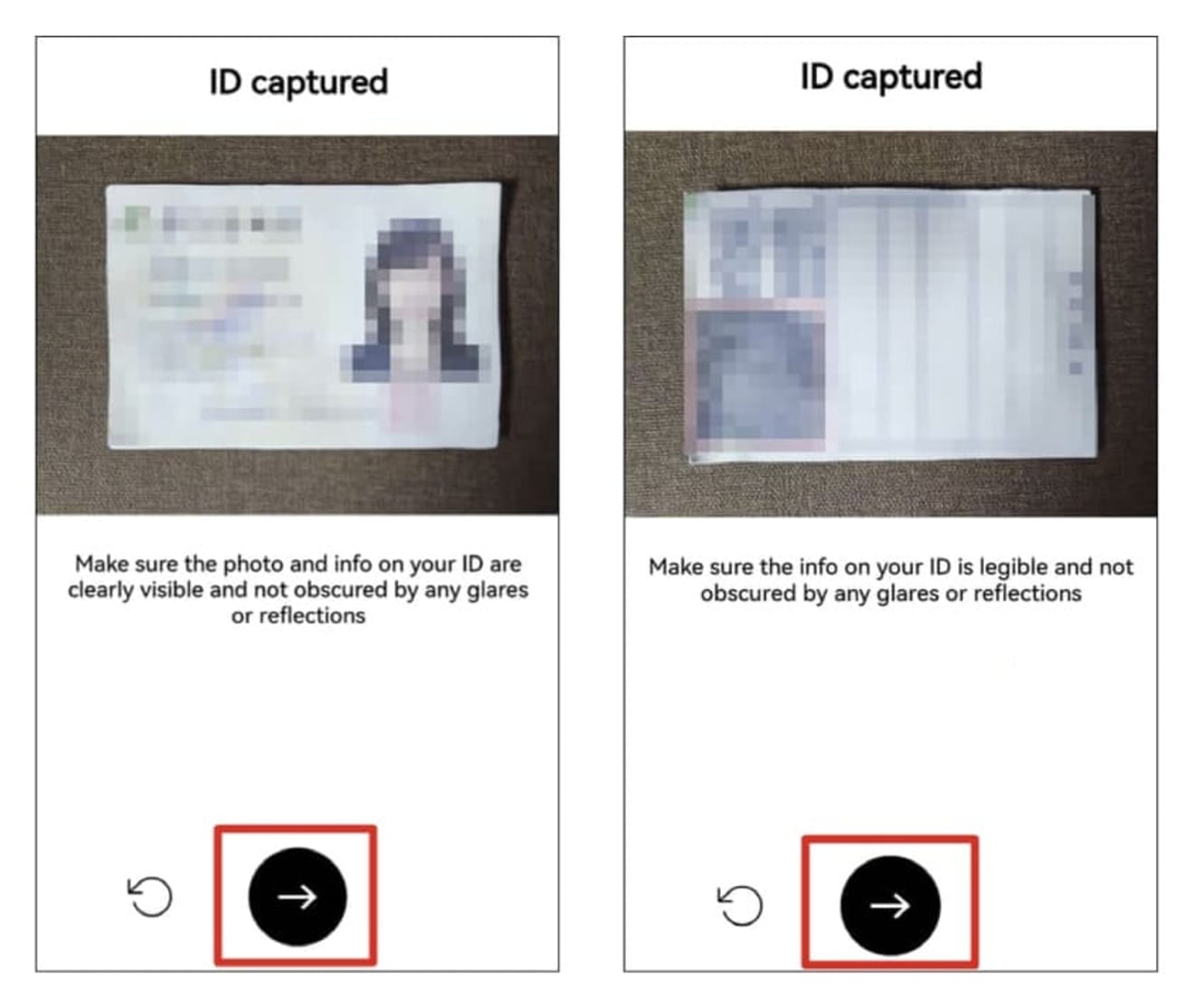
'Next' बटन पर क्लिक करें और सेल्फी लेने के लिए एक गोल फ्रेम में अपना चेहरा रखें।
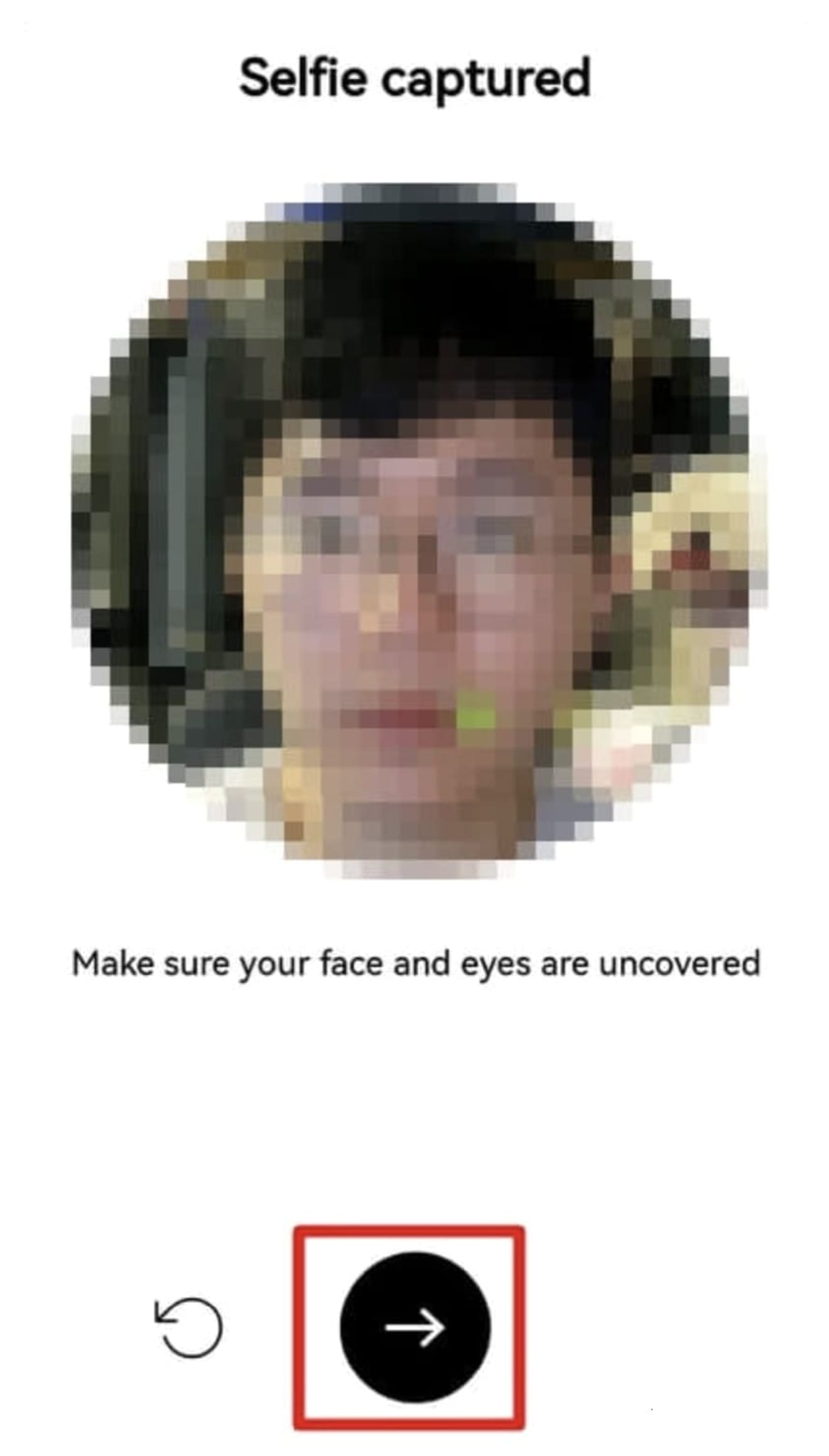
4. 2-चरणीय प्रमाणीकरण
अब, हम 2-चरणीय प्रमाणीकरण के साथ आगे बढ़ेंगे। नीचे दिए गए उदाहरण का संदर्भ लें, अपनी व्यक्तिगत जानकारी और पता दर्ज करें, और 'Next' बटन पर क्लिक करें।
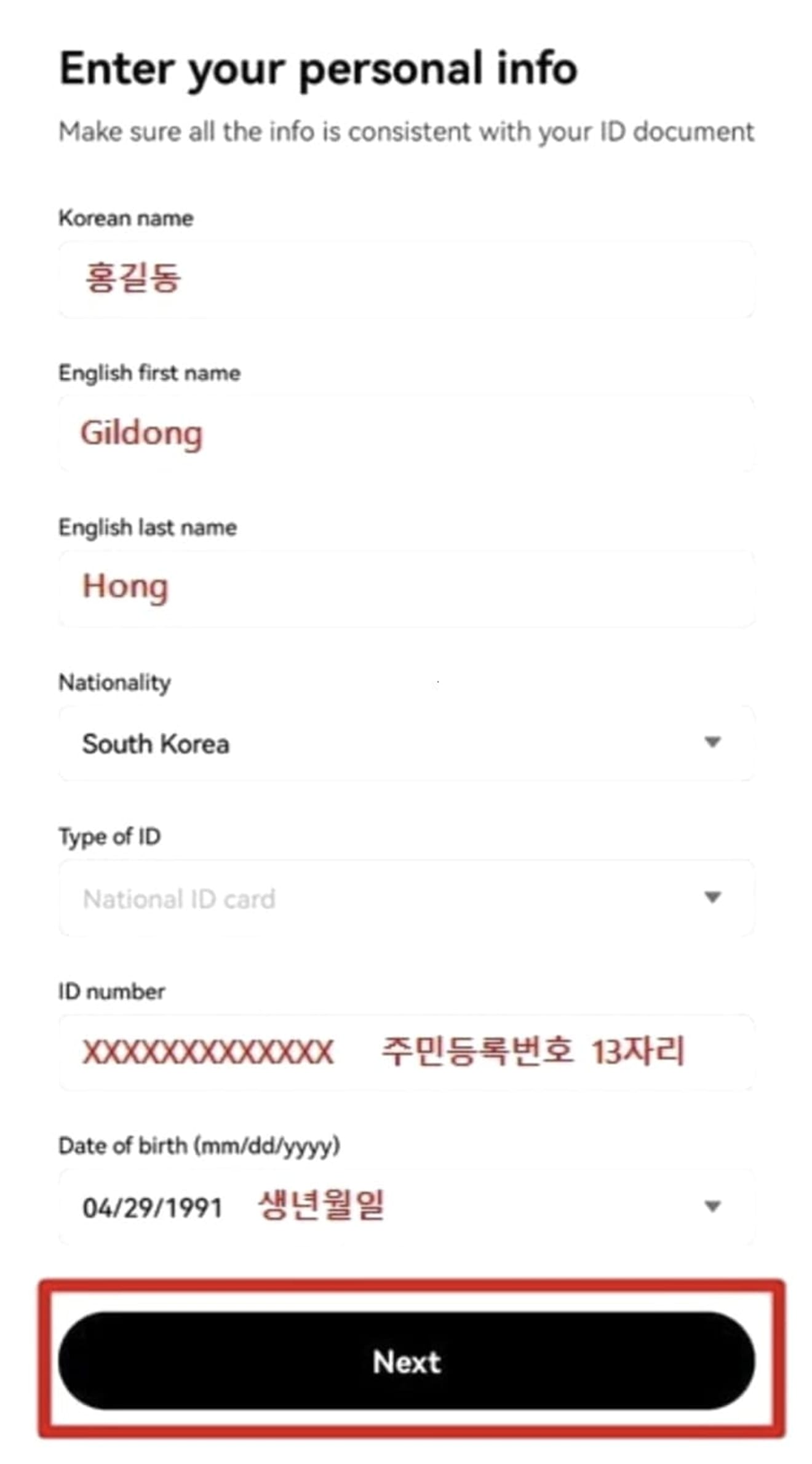
1. National ID Card: 주민등록번호 13자리
2. Driver's License: 주민등록번호 13자리
3. Passport: 여권번호
हम पते की जानकारी दर्ज करना जारी रखेंगे। मेरे मामले में, मैंने पता (Street address) में डोंग और होसु छोड़ दिया और इसे कोरियाई में दर्ज किया।
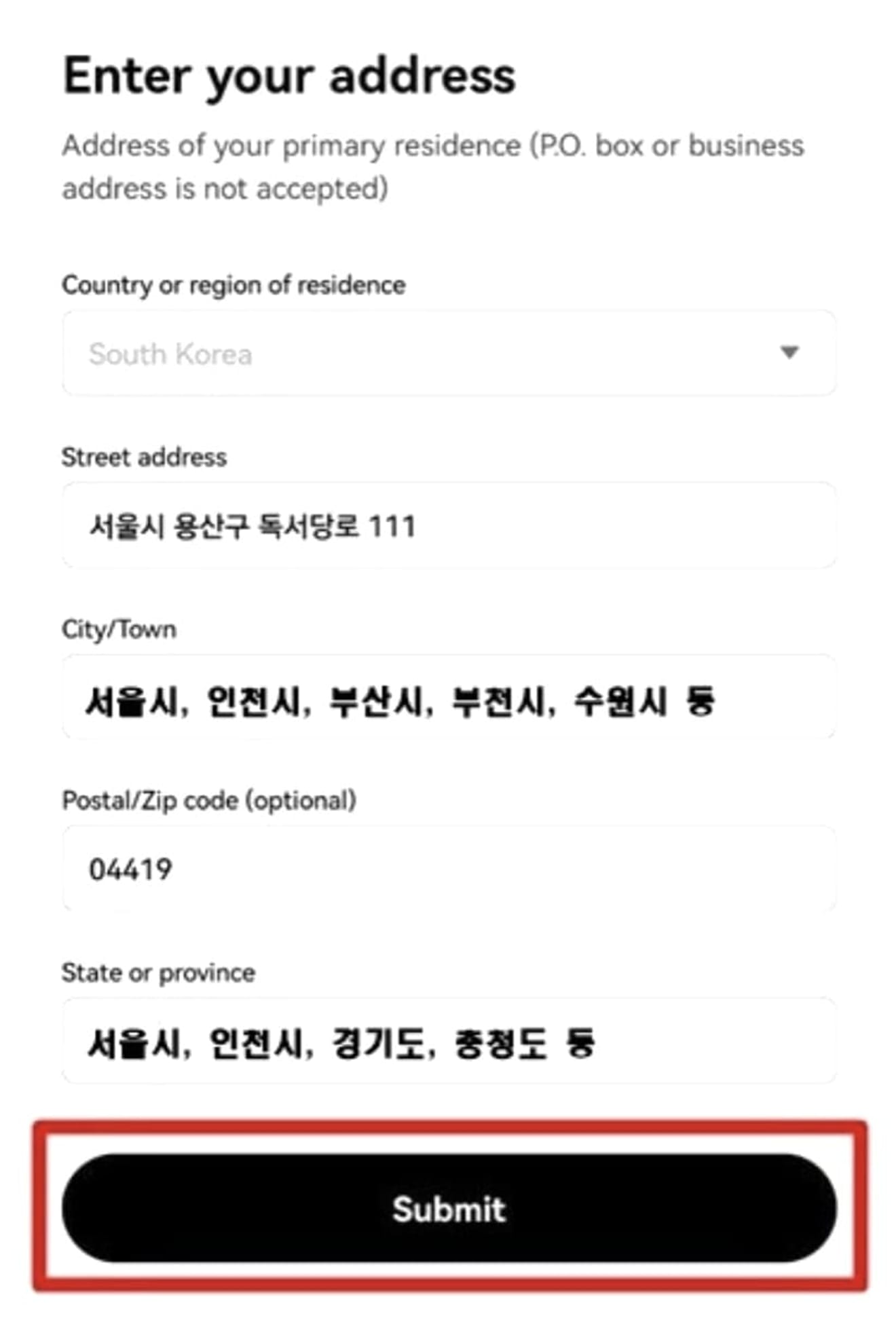
1. City / Town(शहर इकाई लिखें): आप सभी महानगरीय शहरों, विशेष शहरों और सामान्य शहरों के लिए 'शहर इकाई' लिख सकते हैं।
2. State or Province(डो इकाई लिखें): विशेष शहरों और महानगरीय शहरों के लिए, शहर इकाई लिखें, अन्यथा 'डो इकाई' दर्ज करें।
कुछ समय बाद, ऐप की मुख्य स्क्रीन के ऊपरी बाएं कोने में 'वर्ग आकार' आइकन पर क्लिक करें।
5. पहचान सत्यापन की जाँच करें
यदि आपको शीर्ष पर ID के नीचे 'Verified' शब्द दिखाई देता है, तो आपका पहचान सत्यापन पूरा हो गया है। आपके पास अब OKX की सभी सुविधाओं का उपयोग करने के लिए एक खाता है।
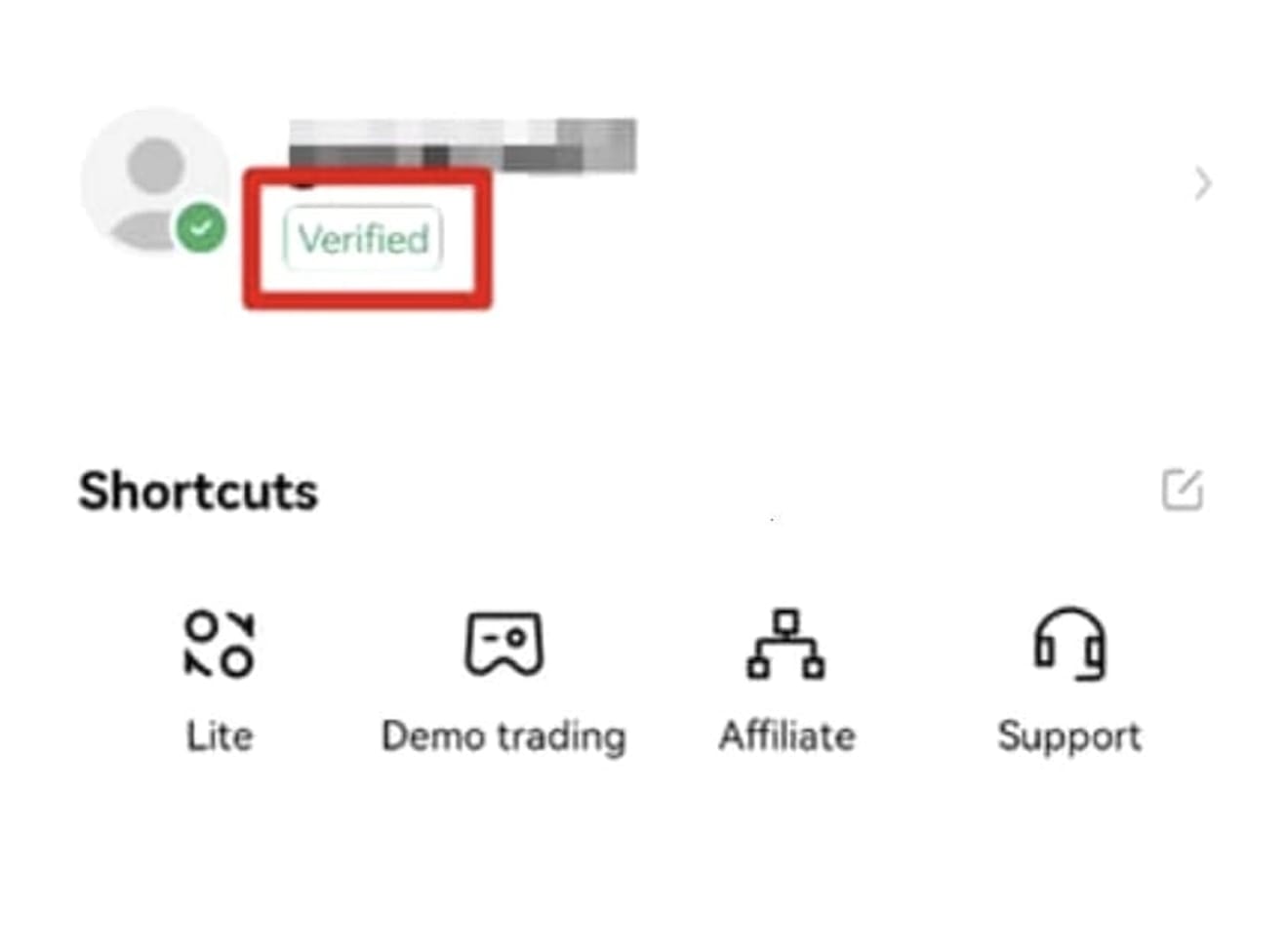
6. सुरक्षा सेटिंग्स
OKX में जमा करना बिना किसी समस्या के संभव है, लेकिन निकासी के लिए, आपको 'Google OTP प्रमाणीकरण' और 'धन पासवर्ड सेट करना' होगा। OKX ऐप खोलें और ऊपरी बाएं कोने में 'पासा आकार' आइकन पर क्लिक करें।
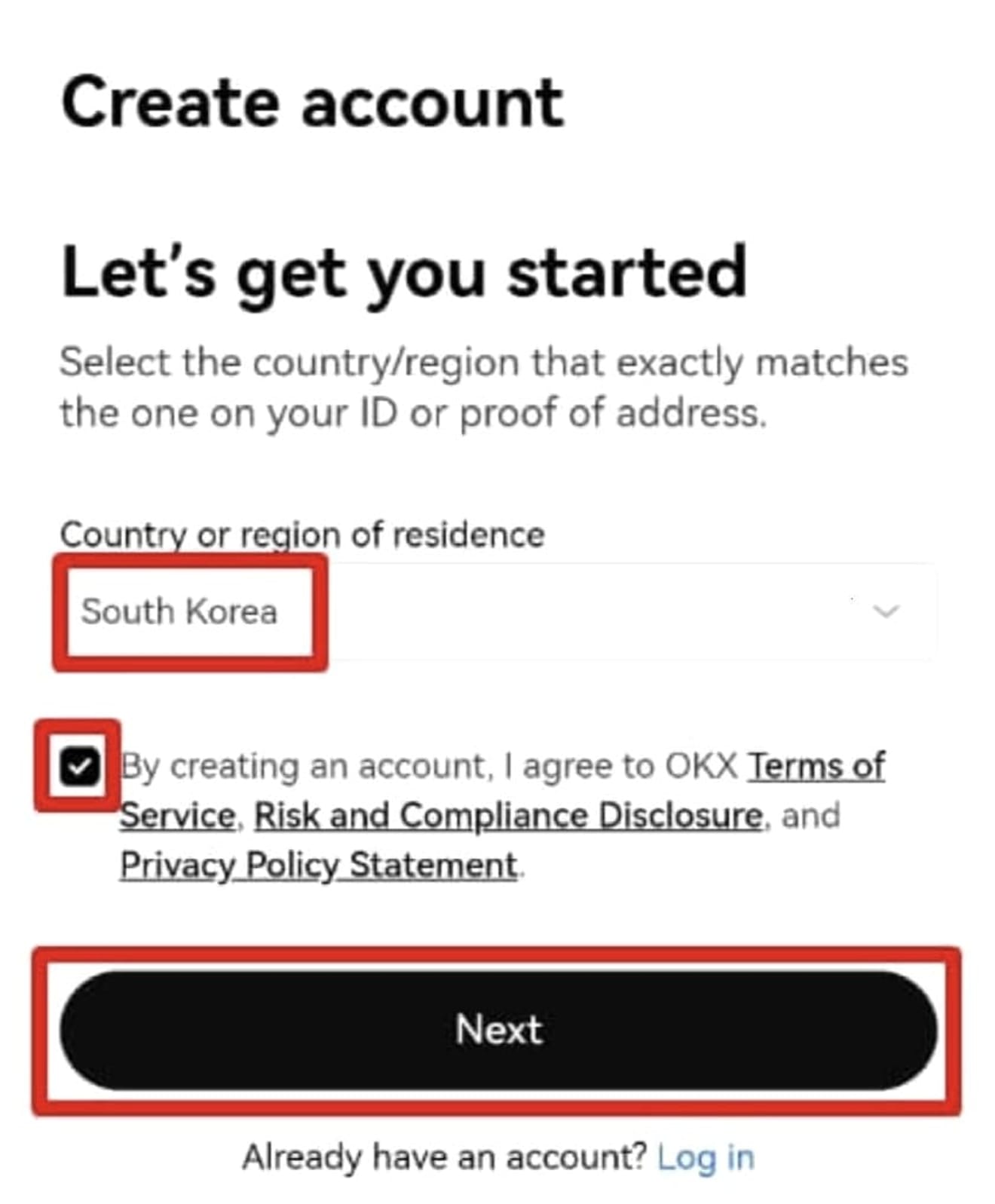
फिर, प्रोफ़ाइल आइकन पर क्लिक करें।
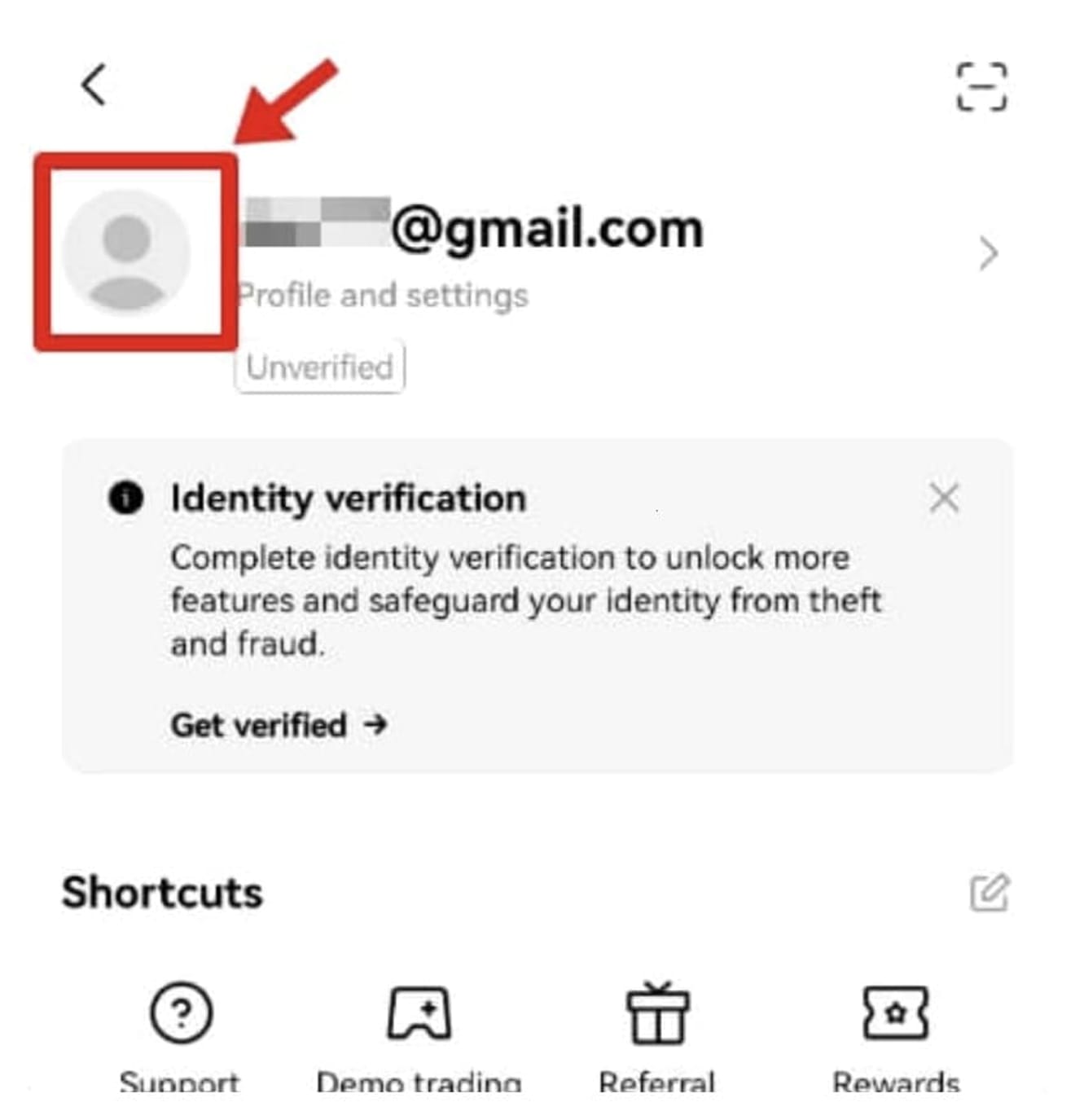
फिर, 'Security' → 'Security Center' पर क्लिक करें।
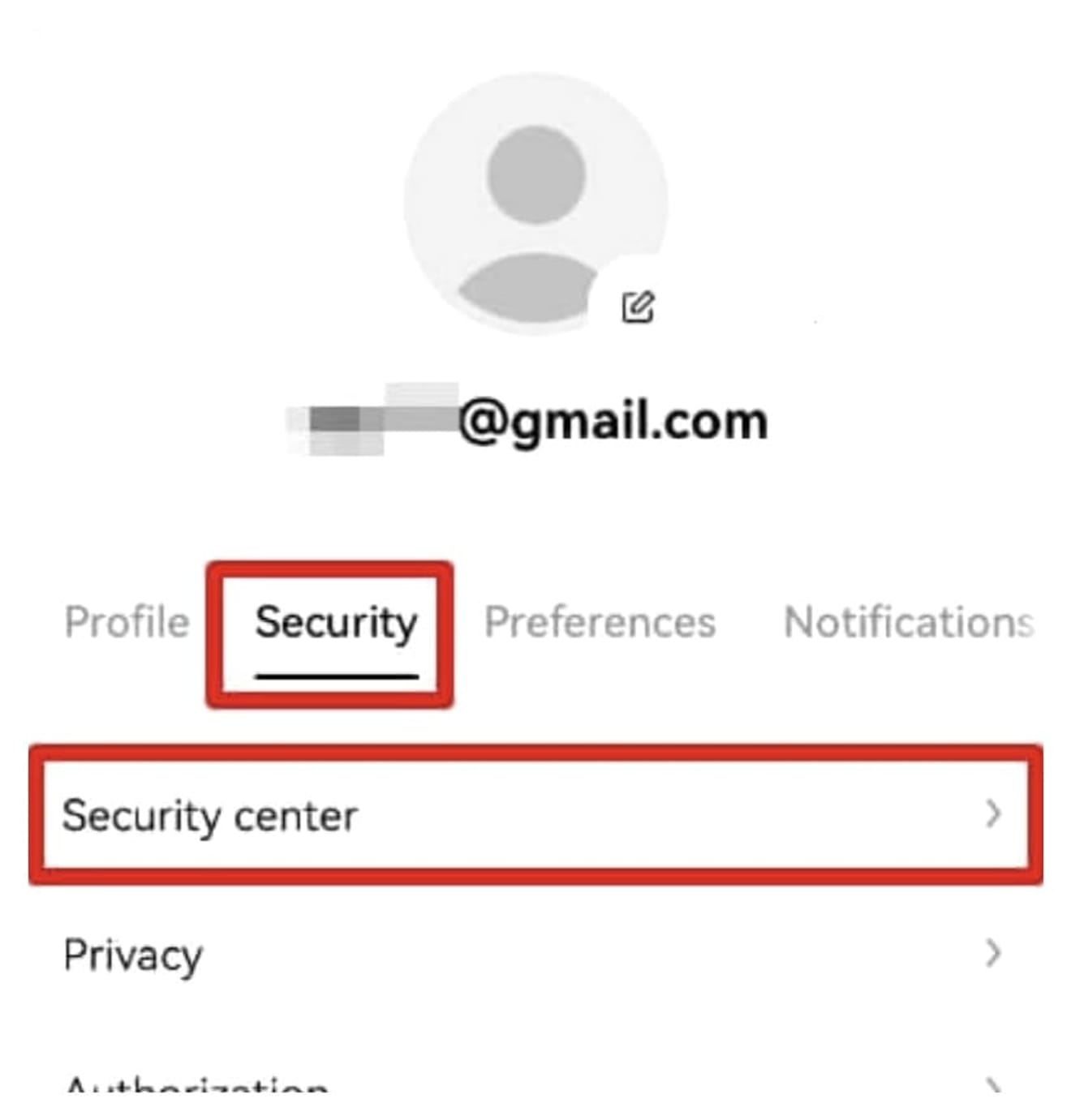
यहां, 'Authenticator app' बटन पर क्लिक करें और आगे बढ़ने के लिए 'Continue' पर क्लिक करें।
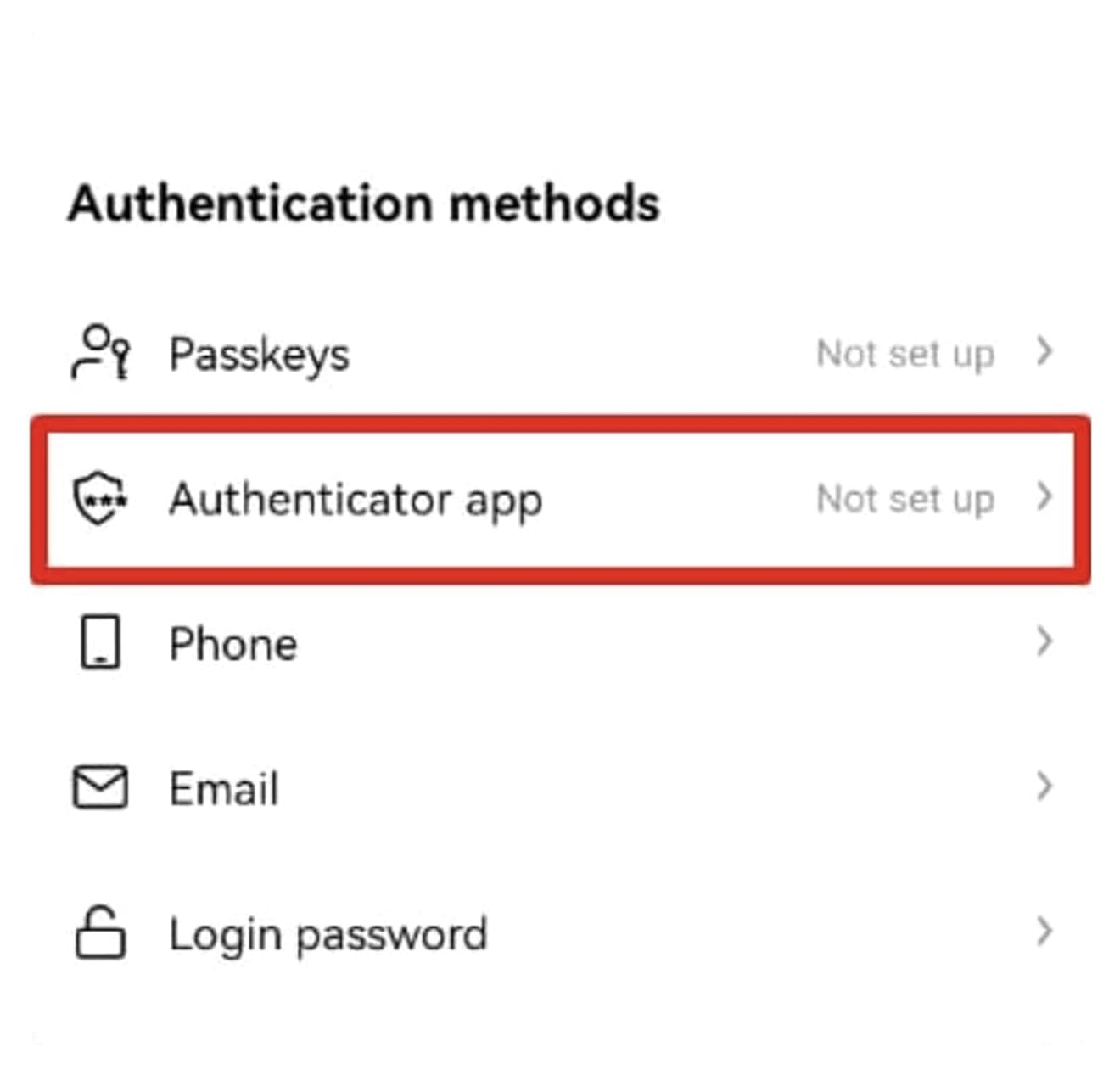
फिर, दिखाई देने वाले 16-अंकीय कोड को कॉपी करें।
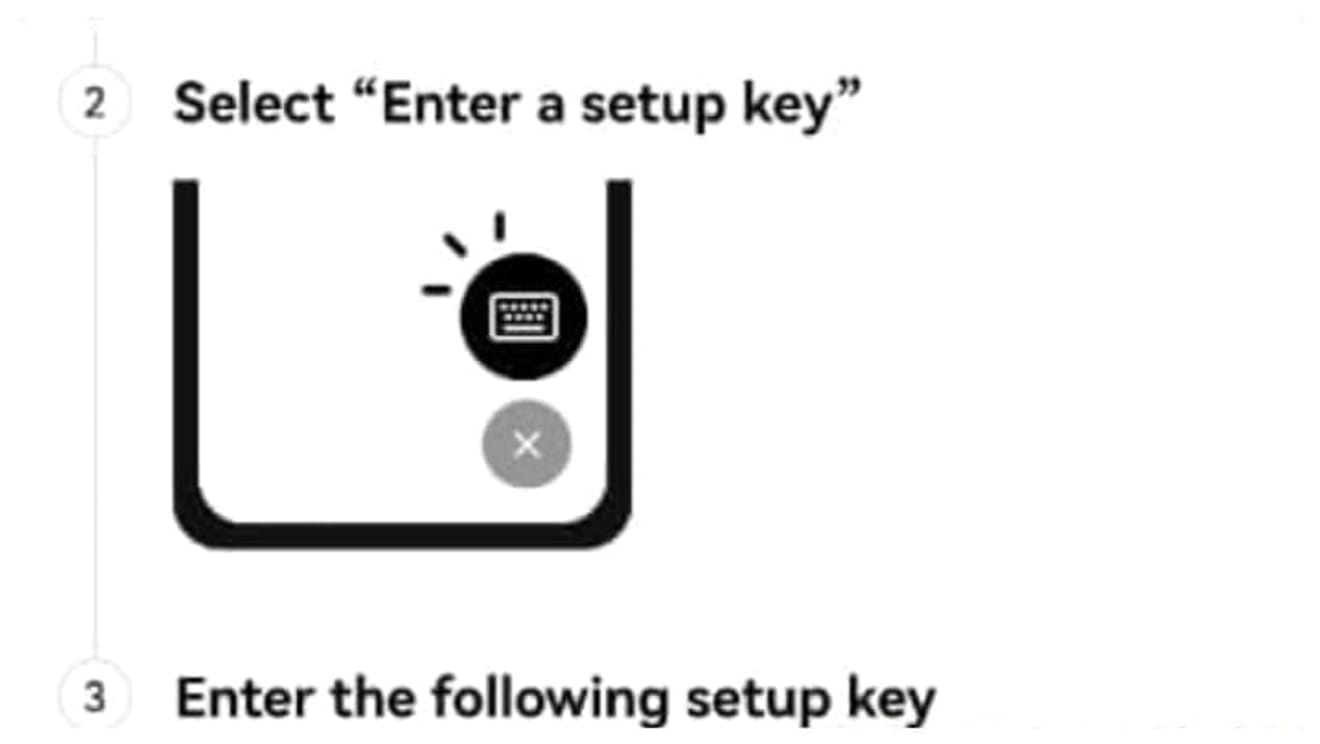
इसके बाद, Google Play Store (iPhone के लिए ऐप स्टोर) खोलें और 'Google OTP' खोजें, और आपको नीचे Google Authenticator ऐप मिलेगा, इसलिए इसे ढूंढें और इंस्टॉल करें।
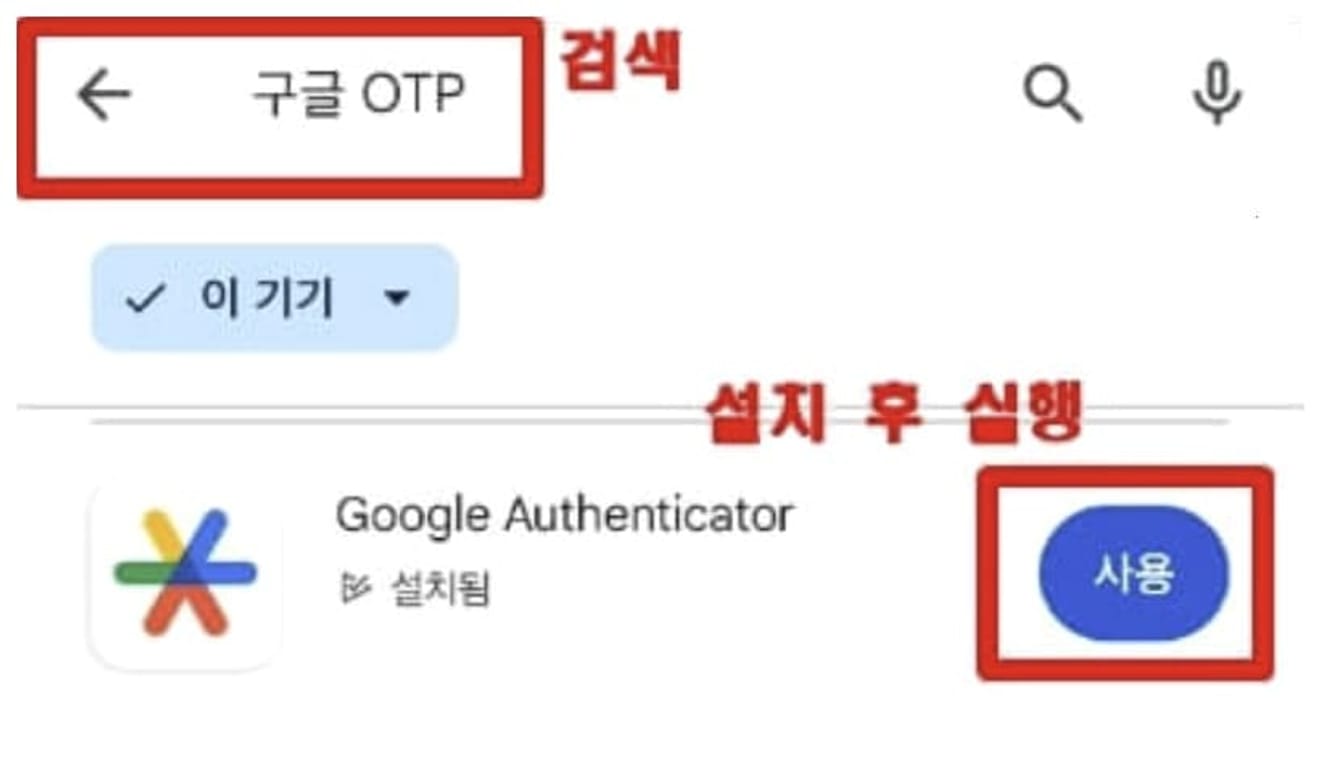
मध्य में दिखाई देने वाले पॉपअप को पार करने के बाद, आपको निम्न स्क्रीन दिखाई देगी, और इस समय, निचले दाएं कोने में '+' बटन पर क्लिक करें।
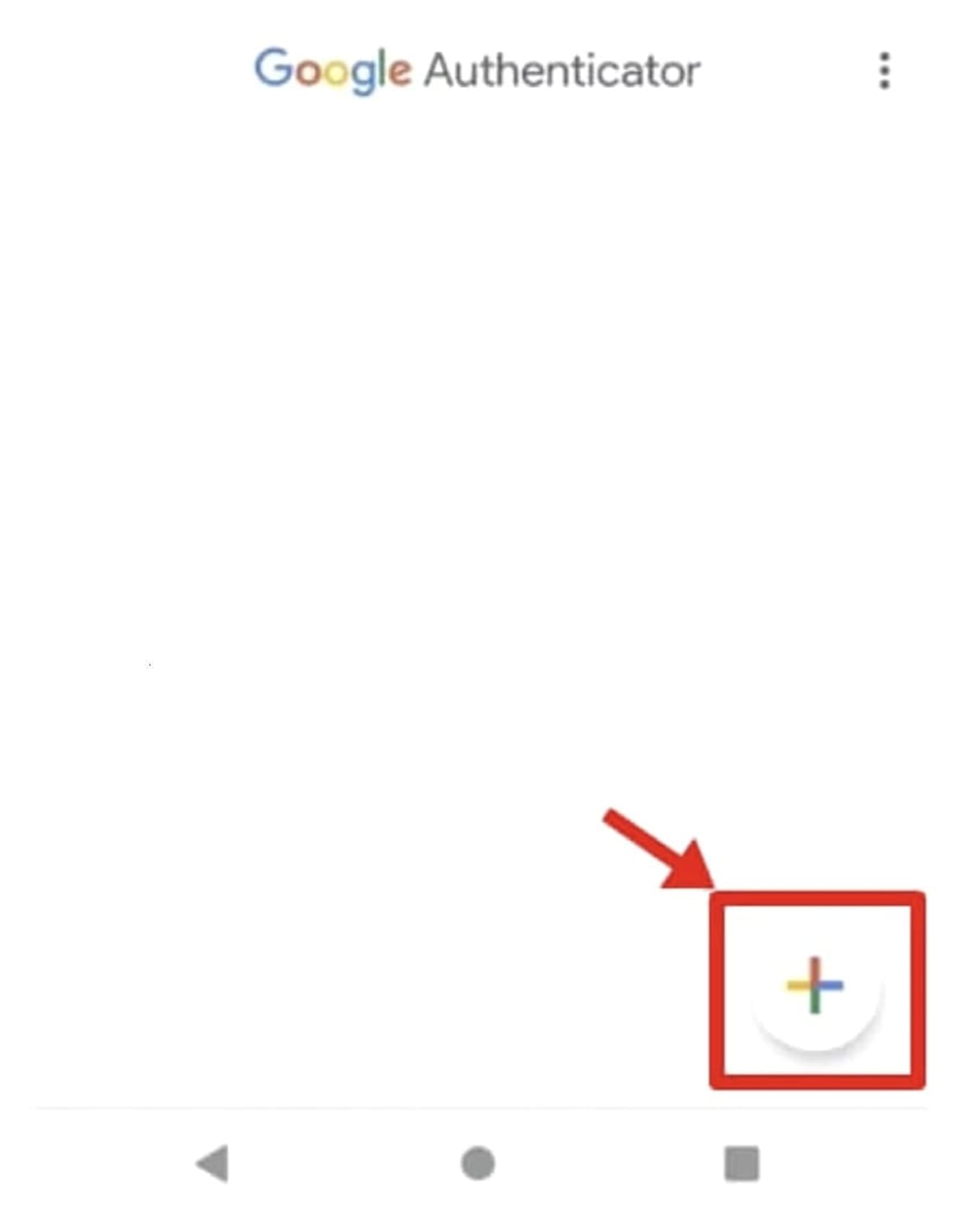
अगला, 'सेटिंग की दर्ज करें' बटन पर क्लिक करें और खाता विवरण दर्ज करें। खाता नाम को आसानी से पहचानने के लिए मनमाने ढंग से लिखें, और 'मेरा कुंजी' में OKX एक्सचेंज से कॉपी की गई 16-अंकीय प्रमाणीकरण कुंजी चिपकाएँ।
1. खाता नाम: OKX(xxxxxxx@naver.com)
2. मेरी कुंजी: Okex से कॉपी की गई 16-अंकीय सेटिंग कुंजी
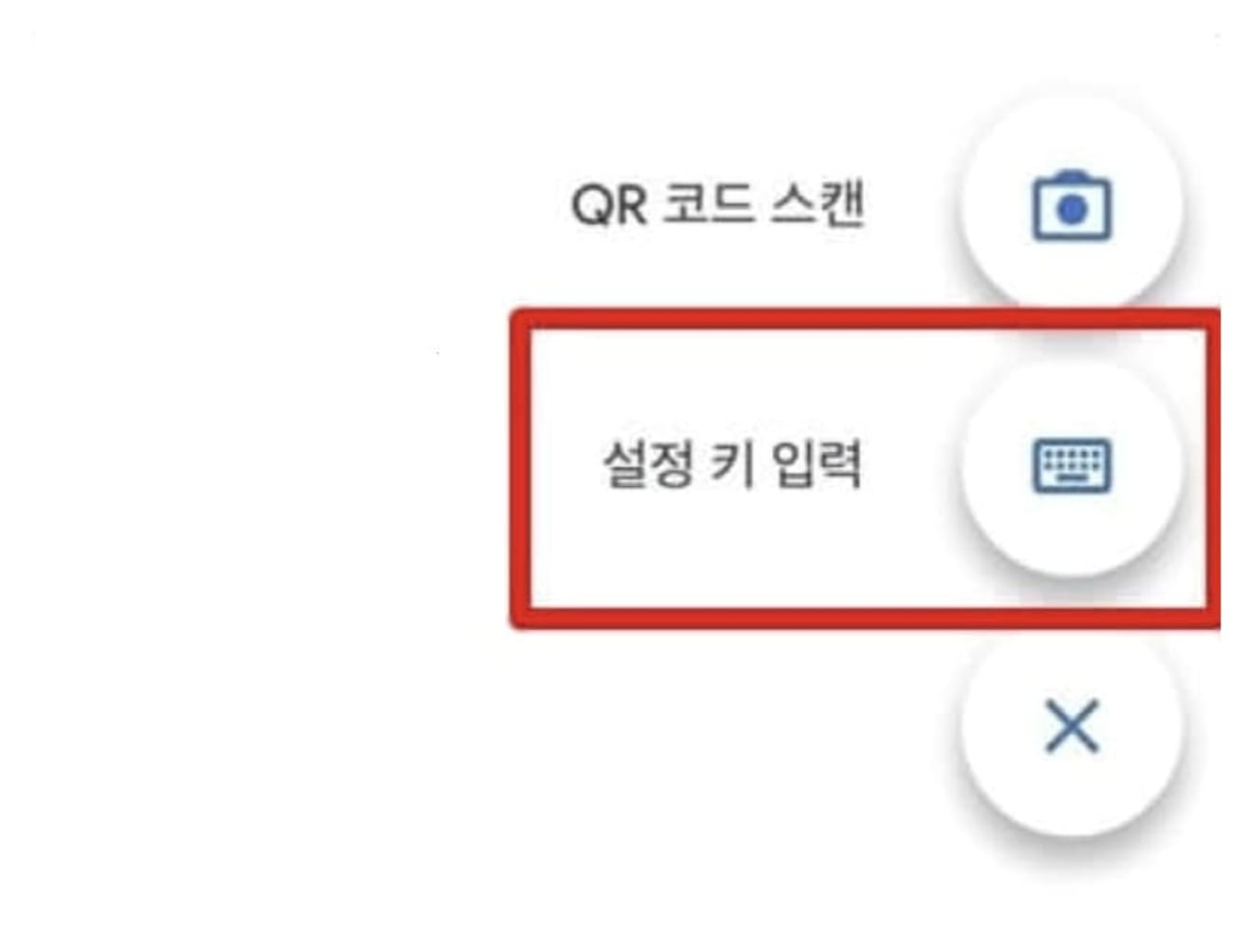
फिर, जैसा कि नीचे दी गई तस्वीर में दिखाया गया है, 6 अंकों का OTP हर 1 मिनट में बदल जाएगा।
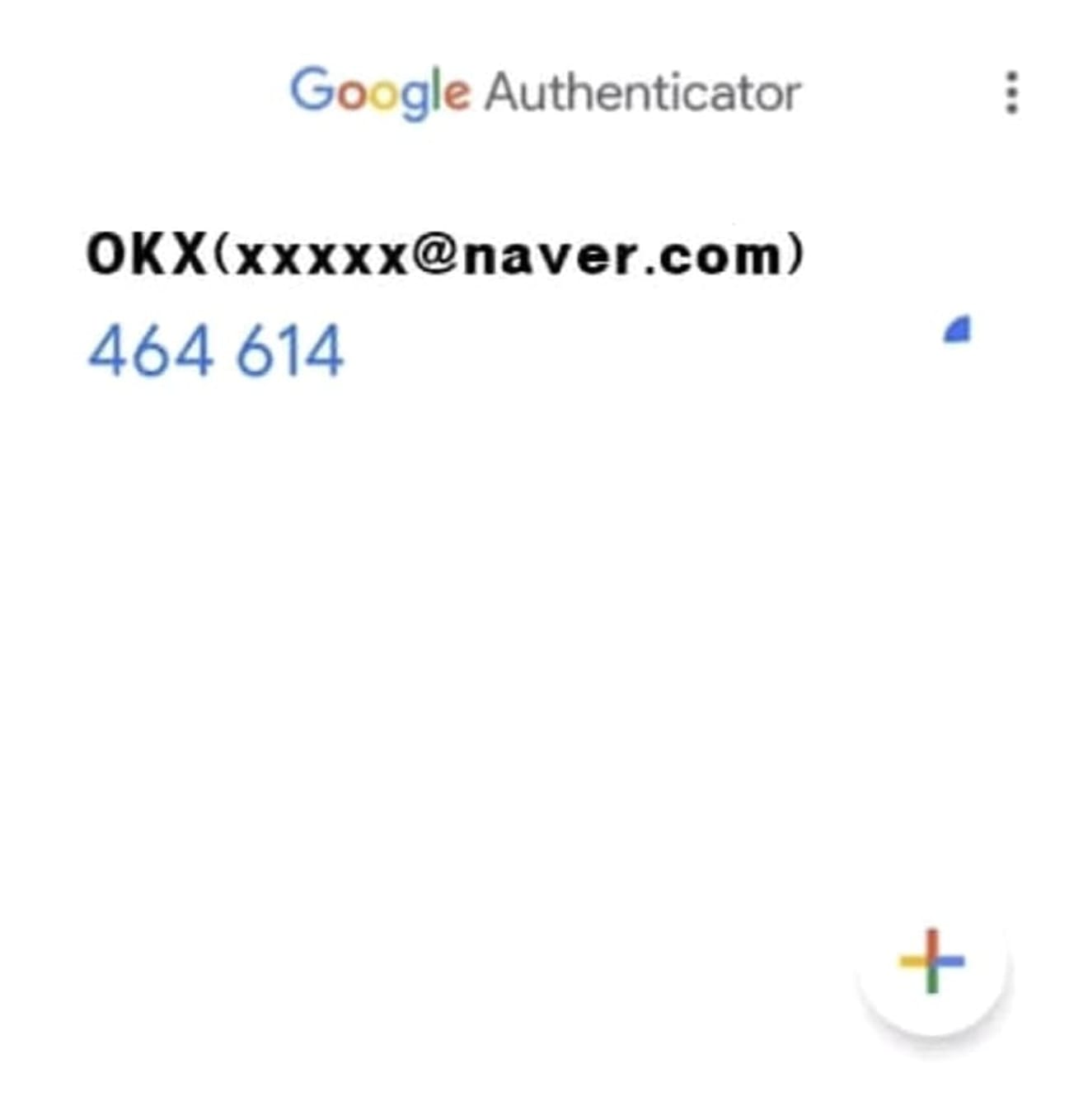
अब, OKX पर वापस जाएँ और 'Next' बटन पर क्लिक करें।
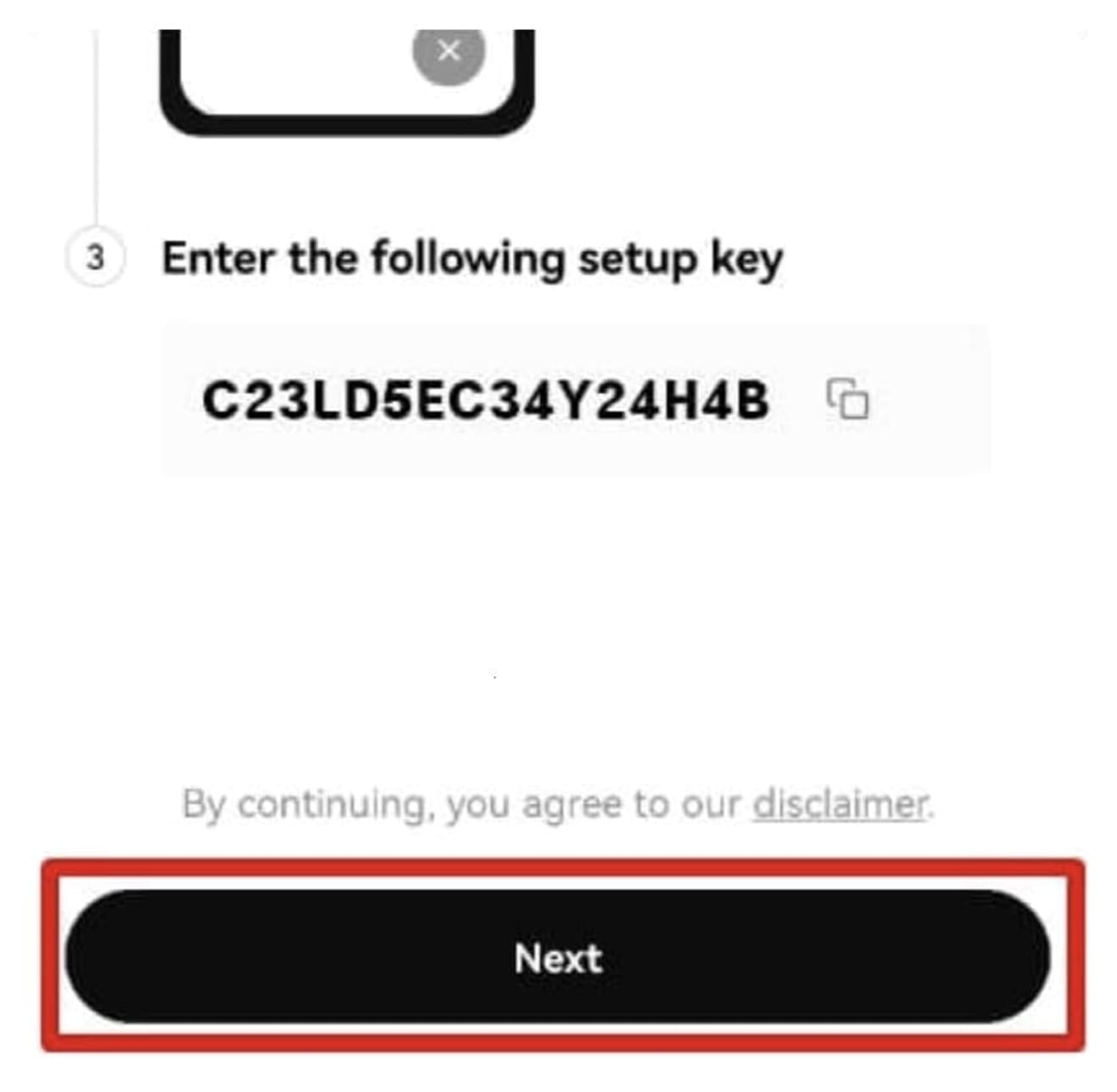
अपने फ़ोन (फ़ोन प्रमाणीकरण) पर भेजे गए 6-अंकीय प्रमाणीकरण कोड और अभी जोड़े गए 6-अंकीय OTP दर्ज करें, और नीचे 'Submit' बटन दबाएँ और OTP सेटिंग्स पूरी हो जाएंगी।